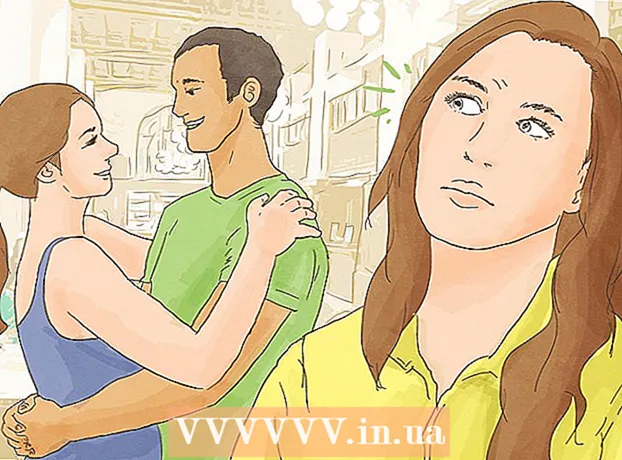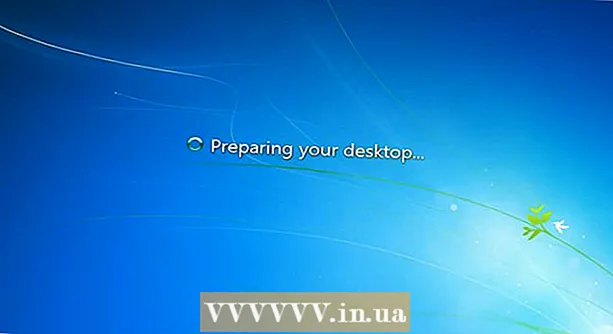Autor:
Frank Hunt
Dátum Stvorenia:
12 Pochod 2021
Dátum Aktualizácie:
27 V Júni 2024

Obsah
- Na krok
- Časť 1 z 3: Prístup k Defragmentácii disku v systéme Windows 7
- Časť 2 z 3: Ručné spustenie programu Defragmentácia disku
- Časť 3 z 3: Konfigurácia plánu defragmentácie
- Tipy
Spustenie programu Defragmentácia disku v systéme Windows 7 umožňuje počítaču usporiadať všetky jeho údaje, čím zvyšuje priemernú rýchlosť a efektivitu počítača. V systéme Windows 7 môžete počítač kedykoľvek ručne defragmentovať alebo nastaviť opakujúci sa čas, keď je aktivovaný program Defragmentácia disku. Podľa pokynov uvedených nižšie defragmentujte počítač so systémom Windows 7.
Na krok
Časť 1 z 3: Prístup k Defragmentácii disku v systéme Windows 7
 Kliknite na tlačidlo Štart vo Windows 7. Potom do vyhľadávacieho poľa zadajte „Defragmentácia disku“.
Kliknite na tlačidlo Štart vo Windows 7. Potom do vyhľadávacieho poľa zadajte „Defragmentácia disku“. - Prípadne môžete tiež kliknúť na Štart> Programy> Príslušenstvo> Systémové nástroje> Defragmentácia disku.
 Kliknutím na „Defragmentácia disku“ program otvoríte. Postup spustíte kliknutím na „Defragmentácia disku“.
Kliknutím na „Defragmentácia disku“ program otvoríte. Postup spustíte kliknutím na „Defragmentácia disku“.
Časť 2 z 3: Ručné spustenie programu Defragmentácia disku
 Kliknite na názov jednotky, ktorú chcete defragmentovať. Napríklad ak chcete defragmentovať pevný disk počítača, vyberte možnosť „OS (C)“.
Kliknite na názov jednotky, ktorú chcete defragmentovať. Napríklad ak chcete defragmentovať pevný disk počítača, vyberte možnosť „OS (C)“.  Kliknutím na „Defragmentovať disk“ alebo „Defragmentovať“ spustíte defragmentáciu. Defragmentácia vášho počítača môže trvať niekoľko minút až niekoľko hodín, v závislosti od veľkosti a stupňa fragmentácie disku.
Kliknutím na „Defragmentovať disk“ alebo „Defragmentovať“ spustíte defragmentáciu. Defragmentácia vášho počítača môže trvať niekoľko minút až niekoľko hodín, v závislosti od veľkosti a stupňa fragmentácie disku.
Časť 3 z 3: Konfigurácia plánu defragmentácie
 Kliknite na „Povoliť plán“ alebo „Nastaviť plán...’
Kliknite na „Povoliť plán“ alebo „Nastaviť plán...’  Zaškrtnite políčko vedľa položky „Naplánované spustenie“.’
Zaškrtnite políčko vedľa položky „Naplánované spustenie“.’  Vyberte frekvenciu, s akou má prebiehať defragmentácia disku. Môžete si zvoliť, či chcete počítač defragmentovať denne, týždenne alebo mesačne.
Vyberte frekvenciu, s akou má prebiehať defragmentácia disku. Môžete si zvoliť, či chcete počítač defragmentovať denne, týždenne alebo mesačne.  Vyberte deň v týždni a čas, kedy chcete spustiť program Defragmentácia disku.
Vyberte deň v týždni a čas, kedy chcete spustiť program Defragmentácia disku. Kliknutím na „Vybrať disky“ vyberte disky, ktoré chcete defragmentovať. Môžete sa rozhodnúť pre defragmentáciu všetkých jednotiek alebo vybrať jednotky.
Kliknutím na „Vybrať disky“ vyberte disky, ktoré chcete defragmentovať. Môžete sa rozhodnúť pre defragmentáciu všetkých jednotiek alebo vybrať jednotky.  Kliknutím na tlačidlo „OK“ a potom na tlačidlo „Zatvoriť“ uložte predvoľby programu Defragmentácia disku. Potom bude počítač pravidelne defragmentovaný v deň a čas vybraný v rozvrhu.
Kliknutím na tlačidlo „OK“ a potom na tlačidlo „Zatvoriť“ uložte predvoľby programu Defragmentácia disku. Potom bude počítač pravidelne defragmentovaný v deň a čas vybraný v rozvrhu.
Tipy
- Pred manuálnou defragmentáciou skontrolujte plán v hlavnom okne programu Defragmentácia disku, aby ste zistili, či sa v poslednom čase vyskytla defragmentácia disku. Časový rozvrh zobrazí čas a dátum poslednej defragmentácie.
- Pred manuálnou defragmentáciou kliknite na „Analyzovať disk“ v hlavnom okne programu Defragmentácia disku. Postup Analyzovať disk vám oznámi, či je potrebné počítač defragmentovať.
- Ak používate počítač v práci alebo na verejnej sieti, na spustenie programu Defragmentácia disku v systéme Windows 7 budete možno potrebovať heslo správcu.
- Naplánujte automatický postup defragmentácie, ktorý sa má spustiť, keď je počítač zapnutý, ale nepoužíva sa, napríklad počas obedňajšej hodiny alebo na konci pracovného dňa. Takto zabránite, aby program Defragmentácia disku spomalil váš počítač alebo spôsobil ďalšie zaťaženie procesora pri jeho používaní.